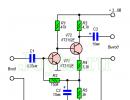Kaip sukurti antrąjį vardą VK: įveskite savo asmeninę informaciją. Antrojo vardo nustatymas VKontakte Kaip susikurti slapyvardį VKontakte
Kai kurių VK vartotojų puslapiuose yra patronimas arba slapyvardis. Negalite tiesiog pridėti jo prie savo vardo ar pavardės, nes šiuose laukuose įvestų žodžių skaičius ribojamas. Norėdami savo puslapyje sukurti antrąjį vardą, jums reikės minimalių žinių apie html. Kad būtų lengviau redaguoti kodą, galite naudoti specializuotas programas (tinka HTML-Reader). Jei neįmanoma atsisiųsti ir įdiegti šios programinės įrangos, naudokite įprastą bloknotą.
Norėdami pradėti, eikite į savo puslapio redagavimo skyrių. Norėdami tai padaryti, spustelėkite atitinkamą mygtuką:
Po to turite pereiti į HTML kodo peržiūros režimą. Dešiniuoju pelės mygtuku spustelėkite bet kurią puslapio vietą. Jei naudojate „Yandex“ naršyklę (), pamatysite nuorodą „Naršyti elementą“:
Spustelėkite „Peržiūrėti kodą“. Žemiau bus atidaryta konsolė, skirta ją redaguoti. Atkreipkite dėmesį, kad perkeliant žymeklį per laukus atitinkamos kodo eilutės yra paryškintos:
Veiksmų algoritmas
Pasirinkite kodą, esantį virš eilutės su žodžiu „Pavardė“, dešiniuoju pelės mygtuku spustelėkite ir pasirinkite „Redaguoti kaip HTML“:
Atskirai atsidarys žyma, kurioje yra informacijos apie bloką su pavarde:
Nukopijuokite ir įklijuokite šį kodą į Notepad arba kitą programą. Tada atlikite šiuos veiksmus:
- Eilėje < divklasė ="pedit_label">Pavardė:div> pakeisti žodį „pavardė“ į „patronimas“
- Eilėje Ivanova"id="pedit_last_name" class="dark" autocomplete="off"> pakeisti "pedit_pavard_vardas"įjungta "pedit_middle_name"
- Pašalinkite savo pavardę iš kodo value = "Ivanova"(išliks value="")
Dabar nukopijuokite pakeistą kodą ir įklijuokite jį po pavardės bloku. Jei tai neveikia, dešiniuoju pelės mygtuku spustelėkite dar kartą ir pasirinkite režimą „Redaguoti kaip HTML“.
Po to kairiuoju pelės mygtuku spustelėkite bet kurią kodo vietą. VK puslapio nustatymuose pasirodys naujas laukas „Patronimas“. Tada galite uždaryti konsolę naudodami kodą ir rodomame lauke įveskite savo antrąjį vardą arba slapyvardį. Tada turite spustelėti mygtuką „Išsaugoti“.
Verta paminėti, kad jei iš karto neišsaugosite pakeitimų savo VK puslapyje, norėdami pakeisti savo antrąjį vardą, turėsite dar kartą atlikti visus aukščiau nurodytus veiksmus.
Galite teisėtai pakeisti savo vardą arba pridėti antrąjį vardą, neturėtumėte bijoti jokių VK administracijos nuobaudų.
Socialinis tinklas „VKontakte“ padės rasti draugų ir šeimos narių. Bet sistema rodo tik vardą ir pavardę, o jei vartotojas neįdėjo nuotraukos, įsitikinti, kad tai tinkamas žmogus, neįmanoma. Kai kuriuose puslapiuose tikriausiai pastebėjote vardą ir patronimą. Turėsite jį įdiegti rankiniu būdu. Apie tai, kaip tai padaryti teisingai, skaitykite šiame straipsnyje.
Kaip sukurti antrąjį vardą VK - parengiamieji darbai
- Eikite į oficialų VK puslapį. Atitinkamuose languose įveskite savo vartotojo vardą ir slaptažodį. Jei dar nesate užsiregistravę socialiniame tinkle, įveskite savo duomenis ir spustelėkite mygtuką „Registruotis“.
- Užpildę laukelius pateksite į pagrindinį puslapį su nuotrauka. Po juo raskite elementą „Redaguoti“. Taip pateksite į asmeninių duomenų keitimo meniu.


- Čia reikia pasirinkti elementą „Pagrindinis“. Jį rasite dešiniajame meniu puslapio stulpelyje.


- Su pele spustelėkite eilutę „Pavardė“. Spustelėkite dešinįjį mygtuką. Atsidarys iššokantis meniu. Jame turite rasti elementą „Žiūrėti kodą“, esantį pačiame lango apačioje.


Kaip sukurti antrąjį vardą VK - pakeisti kodą
- Dešinėje socialinio tinklo puslapio pusėje pamatysite papildomą langą su daugybe raidžių ir skaičių eilučių.


- Tarp daugybės eilučių reikia rasti poziciją su žodžiu „Pavardė“. Jei spustelėsite atitinkamą elementą kairėje, eilutė dešinėje bus automatiškai paryškinta pilka spalva.


- Norėdami pasirinkti eilutę, naudokite kairįjį pelės mygtuką. Jis taps mėlynas. Pasirinkite virš jos esančią piktogramą ir dabar spustelėkite dešiniuoju pelės mygtuku. Dėl to pasirodys iššokantis meniu. Pateiktame sąraše pasirinkite skyrių „Redaguoti kaip HTML“.


- Spustelėjus elementą, turėtų atsidaryti kodo pakeitimų meniu. Po nurodyta eilute įveskite šį kodą (nukopijuokite iš straipsnio ir įklijuokite į VK puslapį).
Pavardė:
Kaip sukurti antrąjį vardą VK - išsaugokite rezultatą
- Kodo langas dabar turėtų atrodyti taip. Išsaugojimas įsigalios automatiškai.


- Norėdami pamatyti eilutę „Vidurinis vardas“ šalia vardo ir pavardės, spustelėkite bet kurį lauką lange su kodu. Reikiamą elementą rasite asmens duomenų redagavimo puslapio skirtuke „Pagrindinis“.


- Kad jūsų antrasis vardas būtų rodomas pagrindiniame socialinio tinklo puslapyje, turite išsaugoti pakeitimus. Norėdami tai padaryti, įveskite jį atitinkamame lange, eikite į patį puslapio apačią ir spustelėkite mygtuką „Išsaugoti“.


- Jei viską padarėte teisingai, lango viršuje pasirodys pranešimas „Pakeitimai išsaugoti“.


- Dabar jūsų antrasis vardas bus rodomas jūsų socialinio tinklo puslapyje. Norėdami jį pašalinti, tiesiog ištrinkite eilutę asmeninių duomenų meniu. Arba vietoj antrojo vardo galite naudoti savo slapyvardį.


Pašalinti eilutę „Vidurinis vardas“
- Jei apsigalvosite dėl savo antrojo vardo pridėjimo prie VK, taip pat turėsite jį ištrinti naudodami kodą. Atidarykite puslapį su asmeninės informacijos pakeitimais, suraskite elementą „Pagrindinis“.
- Užveskite pelę ant lango „Vidurinis vardas“, tada atidarykite iššokantįjį meniu (dešiniuoju pelės klavišu spustelėdami). Norėdami peržiūrėti kodą, pasirinkite skyrių. Arba vienu metu paspauskite klavišų kombinaciją Ctrl+Shift+I.


- Kodas bus atidarytas kairėje. Norėdami greitai rasti reikiamą eilutę kode, būkite pozicijoje „Vidurinis vardas“. Dėl to kodas bus paryškintas mėlyna spalva.
- Kodo eilutėje dešiniuoju pelės klavišu spustelėkite. Iššokančiajame meniu pasirinkite „Redaguoti kaip HTML“.


- Kodas bus atidarytas pakeitimams. Pažymėkite visus ženklus mėlyna spalva. Elkitės atsargiai, kad nesugadintumėte kitų savo VK puslapio duomenų. Norėdami gauti užuominą, tarp kodo ieškokite savo antrojo vardo, kaip parodyta ekrano kopijoje.


- Visiškai pašalinkite kodą ir spustelėkite bet kurią lango vietą. Jūsų atlikti pakeitimai bus automatiškai išsaugoti. Jei grįšite į pagrindinį socialinio tinklo puslapį, eilutė „Vidurinis vardas“ išnyks.


- Kartais pati svetainės administracija pašalina šią eilutę, nes tai nenumatyta socialinio tinklo „VKontakte“ politikoje.
Į savo VK profilį galima įtraukti antrąjį vardą. Norėdami tai padaryti, asmeninės informacijos meniu turite pakeisti puslapio kodą. Tačiau darykite tai atsargiai, kad likusi informacija liktų puslapyje.
Jei vis dar nesuprantate, kaip pridėti VK antrąjį vardą, žiūrėkite šį vaizdo įrašą:
Šiais laikais sunku rasti žmogų, kuris nesinaudoja socialiniais tinklais. Daugelis to nepripažįsta ir visais būdais tai neigia, tačiau tuo pačiu turi fiktyviais vardais registruotas paskyras. Kasdien socialiniai tinklai mūsų gyvenime užima vis daugiau vietos. Jie leidžia ne tik bendrauti su draugais ir pažįstamais, bet ir žiūrėti filmus, klausytis muzikos, taip pat vadovauti savo grupėms ar net verslui.
Tuo tarpu šiek tiek statistikos! 2017 m. rugsėjo 18 d. VK tarnyboje apsilankė daugiau nei 63 milijonai 800 tūkstančių žmonių, o peržiūrėtų puslapių skaičius viršijo 1,5 milijardo.
Į „VKontakte“ įtraukėme patronimą ir slapyvardį
Pirmiausia patikrinkite, kokią naršyklę naudojate! Pažiūrėsime į du pavyzdžius: „Mozilla FireFox“ ir „Google Chrome“.
Pradėkime nuo „Mozilla“.
- Eikite į savo „VKontakte“ puslapį
- Eikite į savo profilio nustatymus. Mygtukas „Redaguoti“ po avataru.
- Pasirinkite savo pavardę ir dešiniuoju pelės mygtuku spustelėkite, tada pasirinkite „Išnagrinėti elementą“
Svetainės kodas atsidarys ekrano apačioje, kur bus paryškinta eilutė, kurią reikia nukopijuoti.
Dėmesio: Nukopijuokite „Išorinį HTML“
Dabar turime įterpti šią eilutę. Spustelėkite „Įterpti po“
Naujoje nukopijuotoje eilutėje turite pakeisti žodį pedit_pavardė į pedit_middle_name.
Spustelėkite tuščią vietą ir jūsų profilyje po eilutės „Pavardė“ pamatysite naują eilutę. Kurioje galite parašyti bet kokį žodį.
Išsaugokite, kad pakeitimai įsigaliotų. Dabar tarp vardo ir pavardės atsiras slapyvardis. Beje, pakeitimai matomi tik darbalaukio versijoje.
„Google Chrome“.
- Eikite į savo VK profilio nustatymus, pažymėkite savo pavardę ir spustelėkite „Žiūrėti kodą“.
Dešinėje ekrano pusėje atsiras stulpelis su kodu. Kaip ir „Mozilla“ atveju, mums reikalinga eilutė bus paryškinta, kurią verta nukopijuoti.
Po to dar kartą spustelėkite mūsų pasirinktą eilutę ir įklijuokite. Norėdami tai padaryti, spustelėkite „Redaguoti kaip HTML“ ir pasirodžiusiame lange paspauskite klavišų kombinaciją Ctrl + V
Dabar taip pat keičiame žodį „paskutinis“ į „vidurinis“.
Jūsų profilyje atsiras nauja eilutė, kurioje turėsite įvesti savo slapyvardį. Po visų siaubų, gelbėk!
Prisiminti! Mobiliojoje versijoje, taip pat mobiliojoje programoje matysite tik savo vardą ir pavardę! Jei turite klausimų ar negalite sukurti antrojo vardo VKontakte, rašykite komentaruose!
Šioje pamokoje aš parodysiu kaip susikurti antrąjį vardą VKontakte.
Pirma, pereikime prie informacijos apie save redagavimo. Paspauskite specialią nuorodą "red." šalia nuorodos Mano puslapis. Paprastai skirtuke „Pagrindinis“ galite redaguoti tik vardą ir pavardę.
Pagal numatytuosius nustatymus laukas Vidurinis vardas yra paslėptas, todėl jį reikia čia pridėti priverstinai. Norėdami tai padaryti, pasinaudokime šiek tiek HTML žinių. Parodysiu naudodamas Google Chrome ir Mozilla Firefox naršyklių pavyzdį. „Chrome“ dešiniuoju pelės mygtuku spustelėkite pavardės lauką ir išskleidžiamajame sąraše pasirinkite „Peržiūrėti elemento kodą“.

Apačioje atsidarys specialus skydelis, kuriame galėsite peržiūrėti ir redaguoti svetainės kodą. Dabar jūsų užduotis yra dešiniuoju pelės klavišu spustelėti eilutę su įvesties žyma ir pasirinkti „Redaguoti kaip HTML“. Būtent ši žyma yra atsakinga už informaciją, kuri bus siunčiama į serverį, ir šiuo atveju ši informacija yra Pavardė.

Prieš jus atsidarys laukas, kuriame galėsite pakeisti pasirinktos įvesties žymos HTML kodą. Mūsų užduotis šiame etape yra pridėti naują eilutę, kuri bus atsakinga už duomenų siuntimą patronimu į serverį. Nukopijuokite eilutę ir įklijuokite ją dar kartą žemiau.
Bet tai dar ne viskas. Serveris turi suprasti, kad pridedame antrąjį vardą, todėl reikšmės lauke pridedame savo antrąjį vardą, o id pakeičiame „pedit_last_name“ į „pedit_middle_name“. Tai turėtų atrodyti taip, kaip toliau pateikta ekrano kopija.
Po to spustelėkite žymeklį bet kurioje tuščioje svetainės puslapio vietoje, kad pakeitimai būtų pritaikyti. Dabar apatinį skydelį galima uždaryti kryželiu dešinėje pusėje.

Dabar profilio redagavimo puslapyje šalia lauko „Pavardė“ turėtų būti naujas laukas. Nekreipkite dėmesio į tai, kad viskas rodoma šiek tiek kreivai. Norėdami atlikti pakeitimus, spustelėkite toliau esantį mygtuką „Išsaugoti“.

Sveikinu tėvavardis VK pridėta. Jei eisite į savo puslapį dabar, patronimas bus rodomas tarp vardo ir pavardės.

Taip pat buvo pakeisti nustatymai. Atsirado naujas blokas „Patronymic“, kuris jau atrodo taip, kaip turėtų.

Beje, vietoj antrojo vardo galite naudoti kokį nors slapyvardį.

Dabar pažiūrėkime kaip įvesti antrąjį vardą į kontaktą naudojant „Mozilla“ naršyklę. Arba, aš jums parodysiu, kaip redaguoti HTML kodą „Firefox“. Dešiniuoju pelės mygtuku spustelėkite lauką Pavardė ir pasirinkite „Išnagrinėti elementą“.

Dešiniuoju pelės mygtuku spustelėkite įvesties žymą ir pasirinkite „Redaguoti kaip HTML“.

Nukopijuojame esamą eilutę ir pridedame naują žemiau, kur pataisome reikšmes vertės ir ID laukuose, kaip nurodyta aukščiau pateiktame pavyzdyje.

Tolesniuose etapuose viskas daroma lygiai taip pat, kaip ir Chrome naršyklėje, todėl daugiau jų neaprašysiu.
Na, paskutinis dalykas, kurį turime, yra kaip pašalinti antrąjį vardą iš kontakto. Čia taip pat viskas paprasta. Einame redaguoti asmeninę informaciją, pašaliname visą informaciją iš lauko „Vidurinis vardas“ ir puslapio apačioje spustelėkite mygtuką „Išsaugoti“. Iš naujo įkėlus puslapį naujo lauko nebebus.
Šiandien aš jums papasakosiu apie paslaugą, leidžiančią sutrumpinti VK nuorodas. Paslauga leidžia ilgas nuorodas paversti trumpomis.
Saugumas socialiniame tinkle – labai svarbus momentas, kurio nederėtų pamiršti. Vienoje iš pamokų jau kalbėjau apie saugų interneto puslapių peržiūros ryšį. Šiandien parodysiu dar vieną funkciją, kuri padeda išlaikyti apsauga VKontakte.
Daugiau nebematysite, kas kurs pokalbius „VKontakte“. Ši funkcija leidžia vienu metu bendrauti su dideliu vartotojų skaičiumi. Beveik visi žino, kaip juos sukurti, tačiau mažai žmonių žino, kaip grįžti į nuotolinį pokalbį VK atsitiktinai ar tyčia išėjus. Šiandien aš jums pasakysiu, kaip grįžti į pokalbį VK.
Šiame straipsnyje bus aptarta, kaip galite sukurti antrąjį vardą socialiniame tinkle „VKontakte“. Taip pat paliesime tokią temą kaip slapyvardžio kūrimas. Šiandien tik nedaugelis žmonių savo puslapyje turi eilutę „Patronimas“. Ji dingo iš „VKontakte“ socialinio tinklo.
Tik tie vartotojai, kurie socialiniame tinkle buvo užsiregistravę seniai, kai ši funkcija dar buvo galima, savo profilyje gali nurodyti antrąjį vardą. Tie, kurie užsiregistravo palyginti neseniai, šios skilties tiesiog neturi.
Naudojant kodą
Pabandykime išsiaiškinti, kaip galite grąžinti antrąjį vardą „VKontakte“ socialiniame tinkle. Daugelis vartotojų pirmiausia bando rasti tinkamą kodą. Tačiau vargu ar taip pavyks ką nors pasiekti. Kodą šiuo atveju nustato administratoriai ir jis nėra prieinamas paprastiems vartotojams. Norėdami įvesti reikiamą informaciją, naudokite slapyvardžio stulpelį. Galite išspręsti klausimą, kaip teisingai įterpti antrąjį vardą „VKontakte“, net jei nesate stiprus programavimo srityje. Šiuo klausimu nėra nieko sudėtingo, tiesiog vadovaukitės šiame straipsnyje pateiktomis rekomendacijomis.
Kaip pridėti antrąjį vardą prie VK: instrukcijos
Pirmiausia turite prisijungti prie socialinio tinklo naudojant interneto naršyklę. Geriausia naršyklė šiam tikslui yra Google Chrome. Būtent šios naršyklės pagalba lengviausia atkurti mums reikalingus antrinius elementus. Po jūsų avataru yra mygtukas „Redaguoti“. Turite jį spustelėti. Dėl to ekrane pasirodys nustatymų meniu. Turite pasirinkti stulpelį „Pavardė“ ir dešiniuoju pelės mygtuku spustelėkite jį. Atsidarys langas, kuriame turėtumėte pasirinkti paskutinį elementą - „Žiūrėti elemento kodą“.
Jei naudojate senesnę interneto naršyklės versiją, viršuje atsiras naujas langas. Tai tas pats kodas, tačiau jis išduotas šiek tiek kitokiu formatu. Jei viską padarėte teisingai, į šį langą turite įterpti tokį tekstą: div class= “pedit_general_row” clear_fix. Kai spustelėsite jį, turėtų būti rodoma eilutė su pavarde. Pasirinkite jį ir raskite elementą „Redaguoti kaip HTML“. Atsidariusiame lange reikia dešiniuoju pelės mygtuku spustelėti atitinkamus blokus arba naudoti klavišų kombinaciją Ctrl+A.
Kopijuojama
Jei jums gana sunku naršyti anglišką tekstą sprendžiant, kaip pridėti antrąjį vardą „VKontakte“ socialiniame tinkle, turite vadovautis instrukcijomis. Norėdami nukopijuoti elementą, spustelėkite pažymėtą bloką ir pasirinkite „Kopijuoti kaip HTML“. Jei šio elemento trūksta, tiesiog paspauskite klaviatūros klavišus Ctrl + C.
Po to duomenis reikia įterpti į naują eilutę paspausdami mygtuką Enter. Atitinkama funkcija meniu nėra pateikta, todėl turėsite naudoti klavišų kombinaciją Ctrl+V. Dabar, kol nebus baigtos visos transformacijos, negalite išeiti ar atnaujinti puslapio, kitaip atidarytas langas bus automatiškai uždarytas. Liko tik kelios operacijos, kol bus atkurtas antrasis vardas. Pradėkime nuo kodo. Toje vietoje, kur anksčiau įterpėte įvairius fragmentus, turite rasti elementą „Pavardė“ ir pakeisti jį į „Patronimas“.
Po to turite uždaryti kodą spustelėdami kryžiuką dešiniajame kampe. Po to viskas, ką jums reikia padaryti, tai paspausti mygtuką „Išsaugoti“. Jį rasite puslapio apačioje. Negalite atnaujinti puslapio, kol nebus atlikti visi šie veiksmai. Atlikite šią operaciją išsaugoję. Pastebėsite, kad turite stulpelį „Patronimas“. Dabar galite bet kada užpildyti patys. Stulpelis negali būti tuščias, priešingu atveju turėsite pakartoti visą procedūrą.